- TOP>
- クイック設定Webの使い方>
- 基本設定-基本設定
■かんたんモード
■詳細モード
基本設定
Wi-Fi設定
詳細設定
メンテナンス
情報
基本設定-基本設定
本商品のWAN側インタフェースの設定をします。
設定値を選択・入力したあとは、[設定]をクリックします。
画面の指示にしたがって本商品を再起動してください。
●ローカルルータ(DHCP無効)モードの場合
●ローカルルータ(DHCP有効)モードの場合
●PPPoEルータモードの場合
●ブリッジモードの場合
●ローカルルータ(DHCP無効)モードの場合
■基本設定
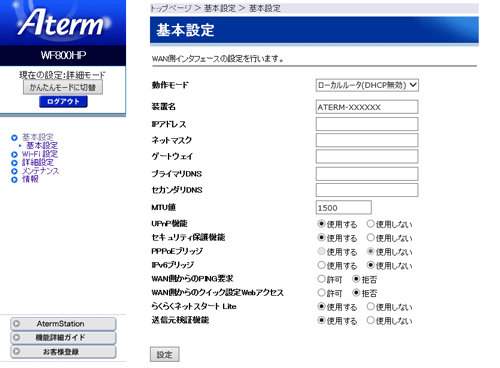
- 動作モード
- ローカルルータ(DHCP無効):
親機のWANポートに接続した、CATVケーブルモデム/ルータ/ルータタイプのブロードバンドモデムなどを接続して、インターネットアクセスする場合で、本商品のDHCP機能を使用しない場合に設定します。
- ローカルルータ(DHCP無効):
主な接続回線の動作モードは こちら
- 装置名 (初期値:ATERM-XXXXXX(末尾の6桁は親機のMACアドレスの下6桁です))
- 親機の装置名を設定します。
15文字以内とし、0~9、a~z、A~Z、-(ハイフン)、_(アンダースコア)が使用できます。
装置名は、子機を登録する際に同じネットワーク名(SSID)を持つ親機が複数存在する場合に、どれを選択すればいいかを区別するために使用します。
- IPアドレス
- 本商品のWAN側のIPアドレスを入力します。接続する上位のルータのLAN側IPアドレスに合わせて入力してください。また、LAN側のIPアドレスと競合しないネットワークアドレス範囲となるように入力してください。
- ネットマスク
- 本商品のWAN側のネットマスクを入力します。接続する上位のルータのLAN側ネットマスクに合わせて入力してください。また、LAN側のネットマスクと競合しないネットワークアドレス範囲となるように入力してください。
- ゲートウェイ
- 本商品のWAN側のゲートウェイアドレスを入力します。「IPアドレス」「ネットマスク」の入力内容によって決まるネットワークアドレスの範囲内のアドレスを入力してください。
- プライマリDNS
- 本商品のWAN側のDNSサーバを入力します。
- セカンダリDNS
- 複数のDNSサーバがある場合は「プライマリDNS」とともに「セカンダリDNS」も入力してください。
- MTU値 (初期値:1500)
- MTU値を設定します。入力できる値は1400~1500です。
- UPnP機能 (初期値:使用する)
- UPnP(ユニバーサル・プラグアンドプレイ)機能を使用する場合は、「使用する」を選択します。
最大10台までの端末でUPnP機能が利用可能となります。
- セキュリティ保護機能 (初期値:使用する)
- セキュリティ保護機能を使用する場合は、「使用する」を選択します。セキュリティ保護機能を使用すると既知の外部からのアタックや不正アクセスを検出し、その不正パケットを廃棄します。検出可能な不正アクセスは、「LAND攻撃」「Smurf攻撃」「IP Spoofing攻撃」です。
(「LAND 攻撃」を防ぐフィルタは、セキュリティ保護機能の「使用する」を選択されていなくても有効になります)
- PPPoEブリッジ (初期値:使用しない)
- ローカルルータモードの場合は変更できません。
- IPv6ブリッジ (初期値:使用しない)
- 本商品のLANポートに有線接続した端末、またはWi-Fi接続した端末でIPv6ブリッジ機能を使用するかどうかを選択します。IPv6ブリッジ機能を使用すると、IPv6パケットがWAN側とLAN側/Wi-Fi側の間で透過できるようにします。
- WAN側からのPING要求 (初期値:拒否)
- WAN側からのPINGに応答するかどうかを選択します。
- WAN側からのクイック設定Webアクセス (初期値:拒否)
- WAN側からの「クイック設定Web」へのアクセスを許可するかどうかを選択します。
- らくらくネットスタートLite (初期値:使用する)
- らくらくネットスタートLiteを使用するかどうかを選択します。
- 送信元検証機能 (初期値:使用する)
- 送信元検証機能を使用する場合は、「使用する」を選択します。
送信元検証機能を使用すると、LAN側、WAN側からのアクセスを監視し、送信元のアドレスが不正なパケットを廃棄します。
すべての動作モードで共通の設定です。動作モードを変更しても、設定内容は引き継がれます。
●ローカルルータ(DHCP有効)モードの場合
■基本設定
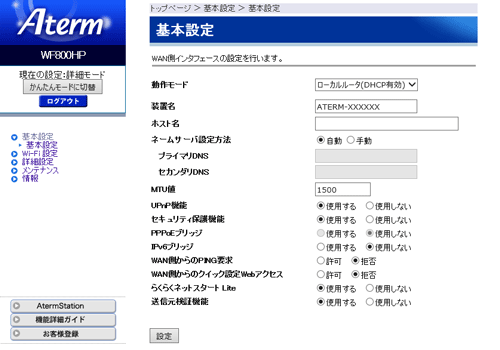
- 動作モード
- ローカルルータ(DHCP有効):
親機のWANポートに接続した、CATVケーブルモデム/ルータ/ルータタイプのブロードバンドモデムなどを接続して、インターネットアクセスする場合で、本商品のDHCP機能を使用するときに設定します。
- ローカルルータ(DHCP有効):
主な接続回線の動作モードは こちら
- 装置名 (初期値:ATERM-XXXXXX(末尾の6桁は親機のMACアドレスの下6桁です))
- 親機の装置名を設定します。
15文字以内とし、0~9、a~z、A~Z、-(ハイフン)、_(アンダースコア)が使用できます。
装置名は、子機を登録する際に、同じネットワーク名(SSID)を持つ親機が複数存在する場合、どれを選択すればいいかを区別するために使用します。
- ホスト名
- WAN側に通知する、本商品のホスト名を設定します。
30文字以内とし、スペース以外の半角英数字が使用できます。
必要がない場合は、空欄にしてください。
- ネームサーバ設定方法 (初期値:自動)
- 本商品のWAN側のDNSサーバアドレスとして、サーバから割り当てられた値を自動的に使用します。
通常は「自動」を選択します。
- プライマリDNS
- 本商品のWAN側のDNSサーバを手動で設定する場合は、入力します。
「ネームサーバ設定方法」で「手動」を選択してから、入力してください。
- セカンダリDNS
- 複数のDNSサーバがある場合は、「プライマリDNS」とともに「セカンダリDNS」も入力してください。
- MTU値 (初期値:1500)
- MTU値を設定します。入力できる値は1400~1500です。
- UPnP機能 (初期値:使用する)
- UPnP(ユニバーサル・プラグアンドプレイ)機能を使用する場合は、「使用する」を選択します。
最大10台までの端末でUPnP機能が利用可能となります。
- セキュリティ保護機能 (初期値:使用する)
- セキュリティ保護機能を使用する場合は、「使用する」を選択します。セキュリティ保護機能を使用すると既知の外部からのアタックや不正アクセスを検出し、その不正パケットを廃棄します。検出可能な不正アクセスは、「LAND攻撃」「Smurf攻撃」「IP Spoofing攻撃」です。
(「LAND 攻撃」を防ぐフィルタは、セキュリティ保護機能の「使用する」を選択されていなくても有効になります)
- PPPoEブリッジ (初期値:使用しない)
- ローカルルータモードの場合は変更できません。
- IPv6ブリッジ (初期値:使用しない)
- 本商品のLANポートに有線接続した端末、またはWi-Fi接続した端末で、IPv6ブリッジ機能を使用するかどうかを選択します。IPv6ブリッジ機能を使用すると、IPv6パケットがWAN側とLAN側/Wi-Fi側の間で透過できるようにします。
- WAN側からのPING要求 (初期値:拒否)
- WAN側からのPINGに応答するかどうかを選択します。
- WAN側からのクイック設定Webアクセス (初期値:拒否)
- WAN側からの「クイック設定Web」へのアクセスを許可するかどうかを選択します。
- らくらくネットスタートLite (初期値:使用する)
- らくらくネットスタートLiteを使用するかどうかを選択します。
- 送信元検証機能 (初期値:使用する)
- 送信元検証機能を使用する場合は、「使用する」を選択します。
送信元検証機能を使用すると、LAN側、WAN側からのアクセスを監視し、送信元のアドレスが不正なパケットを廃棄します。
すべての動作モードで共通の設定です。動作モードを変更しても、設定内容は引き継がれます。
●PPPoEルータモードの場合
■基本設定
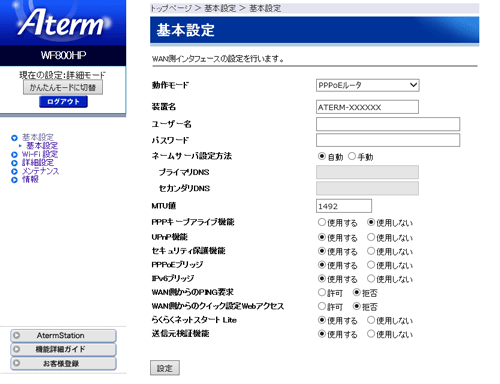
- 動作モード
- PPPoEルータ:
本商品とPPPoEタイプの接続事業者またはプロバイダと接続する場合に設定します。
(詳しくはご契約の接続事業者またはプロバイダにお問い合わせください)
- PPPoEルータ:
主な接続回線の動作モードは こちら
- 装置名 (初期値:ATERM-XXXXXX(末尾の6桁は親機のMACアドレスの下6桁です))
- 親機の装置名を設定します。
15文字以内とし、0~9、a~z、A~Z、-(ハイフン)、_(アンダースコア)が使用できます。
装置名は子機を登録する際に、同じネットワーク名(SSID)を持つ親機が複数存在する場合、どれを選択すればいいかを区別するために使用します。
- ユーザー名
- 接続事業者/プロバイダから提供された情報にしたがって、PPPoE接続で使用するユーザー名を入力します。ユーザー名は「*******@XXXXXX.ne.jp」のように@以下のプロバイダのアドレスまですべて入力してください。
- ※メールのユーザー名やドメインでは接続できません。
- ※上記は一例です。@以下が不要なプロバイダもあります。
- パスワード
- ご契約のプロバイダから提供されたユーザー名に対応したパスワードを入力します。
- ネームサーバ設定方法 (初期値:自動)
- 本商品のWAN側のDNSサーバアドレスとして、サーバから割り当てられた値を自動的に使用します。
通常は「自動」を選択します。
- プライマリDNS
- 本商品のWAN側のDNSサーバを手動で設定する場合は、入力します。
「ネームサーバ設定方法」で「手動」を選択してから、入力してください。
- セカンダリDNS
- 複数のDNSサーバがある場合は、「プライマリDNS」とともに「セカンダリDNS」も入力してください。
- MTU値 (初期値:1492)
- MTU値を設定します。入力できる値は1400~1500です。
- PPPキープアライブ機能 (初期値:使用しない)
- PPPキープアライブ機能を使用する場合は「使用する」を選択します。
- UPnP機能 (初期値:使用する)
- UPnP(ユニバーサル・プラグアンドプレイ)機能を使用する場合は、「使用する」を選択します。
最大10台までの端末でUPnP機能が利用可能となります。
- セキュリティ保護機能 (初期値:使用する)
- セキュリティ保護機能を使用する場合は「使用する」を選択します。セキュリティ保護機能を使用すると既知の外部からのアタックや不正アクセスを検出し、その不正パケットを廃棄します。検出可能な不正アクセスは、「LAND攻撃」「Smurf攻撃」「IP Spoofing攻撃」です。
(「LAND 攻撃」を防ぐフィルタは、セキュリティ保護機能の「使用する」を選択されていなくても有効になります)
- PPPoEブリッジ (初期値:使用する)
- PPPoEブリッジ機能を使用する場合は「使用する」を選択します。
PPPoEブリッジ機能を使用すると、PPPoEプロトコルを搭載しているパソコンやゲーム機などを接続することができます。
- IPv6ブリッジ (初期値:使用する)
- 本商品のLANポートに有線接続した端末、またはWi-Fi接続した端末で、IPv6ブリッジ機能を使用するかどうかを選択します。IPv6ブリッジ機能を使用すると、IPv6パケットがWAN側とLAN側/Wi-Fi側の間で透過できるようにします。
- WAN側からのPING要求 (初期値:拒否)
- WAN側からのPINGに応答するかどうかを選択します。
- WAN側からのクイック設定Webアクセス (初期値:拒否)
- WAN側からの「クイック設定Web」へのアクセスを許可するかどうかを選択します。
- らくらくネットスタートLite (初期値:使用する)
- らくらくネットスタートLiteを使用するかどうかを選択します。
- 送信元検証機能 (初期値:使用する)
- 送信元検証機能を使用する場合は、「使用する」を選択します。
送信元検証機能を使用すると、LAN側、WAN側からのアクセスを監視し、送信元のアドレスが不正なパケットを廃棄します。
すべての動作モードで共通の設定です。動作モードを変更しても、設定内容は引き継がれます。
<お願い>
- パソコンの設定方法は、お使いのプロバイダのサポート窓口でお問い合わせください。
- IPv6 ブリッジ機能を使用すると、外部からのアクセスが可能になり、セキュリティが低下します。セキュリティ対策ソフトなどをお使いになることをお勧めします。
●ブリッジモードの場合
■基本設定
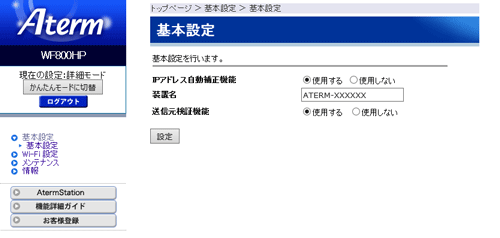
- IPアドレス自動補正機能 (初期値:使用する)
- 本商品が属するネットワークアドレスを検出し、適切なIPアドレスを自動生成します。
本機能は/24(255.255.255.0)のネットワークでIPアドレスの自動補正が可能です。
- 装置名 (初期値:ATERM-XXXXXX(末尾の6桁は親機のMACアドレスの下6桁です))
- 親機の装置名を設定します。
15文字以内とし、0~9、a~z、A~Z、-(ハイフン)、_(アンダースコア)が使用できます。
装置名は子機を登録する際に、同じネットワーク名(SSID)を持つ親機が複数存在する場合、どれを選択すればいいかを区別するために使用します。
- 送信元検証機能 (初期値:使用する)
- 送信元検証機能を使用する場合は、「使用する」を選択します。
送信元検証機能を使用すると、LAN側、WAN側からのアクセスを監視し、送信元のアドレスが不正なパケットを廃棄します。
すべての動作モードで共通の設定です。動作モードを変更しても、設定内容は引き継がれます。
